IDE1006 - Naming rule violation: These words must begin with upper case characters: ...
예제를 먼저 보면,
class Program
{
static void Main(string[] _)
{
calc();
}
static void calc()
{
}
}
이런 경우 Visaul Studio 2019에서 "Error List" 창의 "Messages" 범주에 다음과 같은 code analysis 결과가 나옵니다.
IDE1006 - Naming rule violation: These words must begin with upper case characters: calc
만약 저런 경우가 몇 개 안된다면 소스 코드에 다음과 같이 pragma를 사용해 예외로 만들 수 있습니다.
#pragma warning disable IDE1006 // Naming Styles
static void calc()
#pragma warning restore IDE1006 // Naming Styles
{
}
또는, 특정 소스 코드 파일에만 몰려 있다면 해당 파일의 상단에 넣어두는 식으로 해결할 수 있습니다.
#pragma warning disable IDE1006
class Program
{
static void Main(string[] _)
{
calc();
}
static void calc()
{
}
}
나아가서, 프로젝트 단위로 예외를 설정하고 싶다면 프로젝트 속성 창의 "Build" 범주에서 다음과 같이 "Suppress warnings"에 "IDE1006" 코드를 추가하면 됩니다.
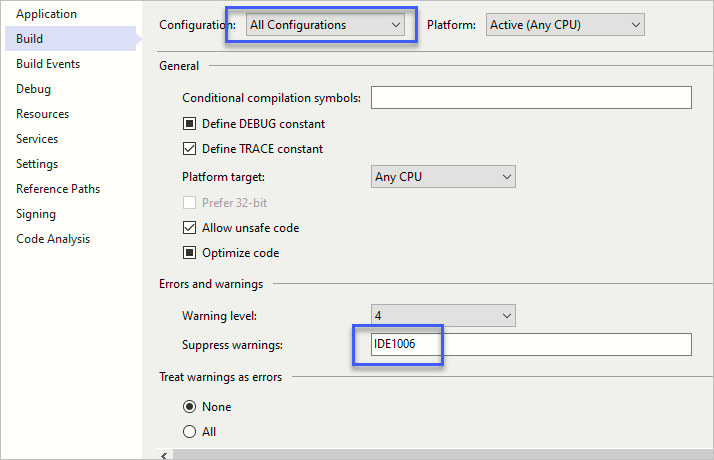
만약 개발자 스스로 저런 코딩 스타일을 전혀 따르지 않는다면 Visual Studio 자체의 "Tools" / "Options" 메뉴에서 "Text Editr" / "C#" / "Code Style" / "Naming" 범주에서 규칙들을 아예 삭제할 수도 있습니다.
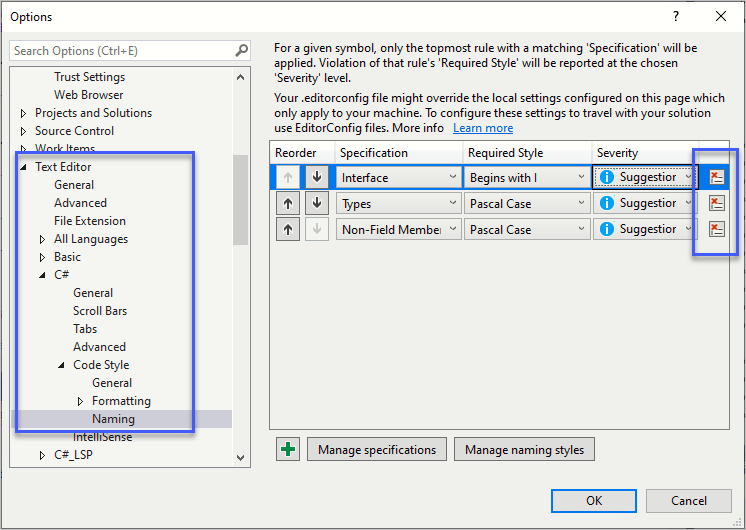
참고로, "Error List" 창에 제공되는 "Suppress" / "In Suppression File" 메뉴를 선택하면,
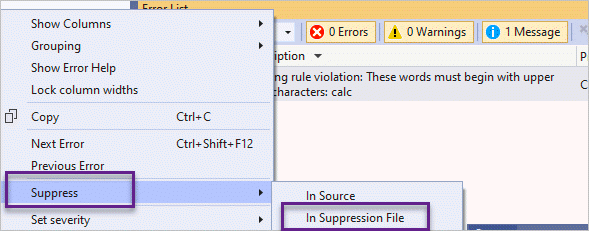
프로젝트에 GlobalSuppressions.cs 파일이 추가되고 다음의 내용을 포함하게 됩니다.
[assembly: System.Diagnostics.CodeAnalysis.SuppressMessage("Style", "IDE1006:Naming Styles", Justification = "<Pending>", Scope = "member", Target = "~M:Program.calc")]
GlobalSuppressions.cs 파일의 장점은 원본 코드를 pragma로 어지럽히지 않는다는 정도입니다. 반면 아쉬운 점이 있다면 SuppressMessage의 "Target" 속성에 '*'와 같은 식의 조건을 지정할 수 없다는 것입니다. 그래서 네이밍 규칙에 어긋나는 모든 함수에 대해 저렇게 SuppressMessage를 추가해야 하므로 관리 상 좋은 방법이라고 볼 수 없습니다.
[이 글에 대해서 여러분들과 의견을 공유하고 싶습니다. 틀리거나 미흡한 부분 또는 의문 사항이 있으시면 언제든 댓글 남겨주십시오.]